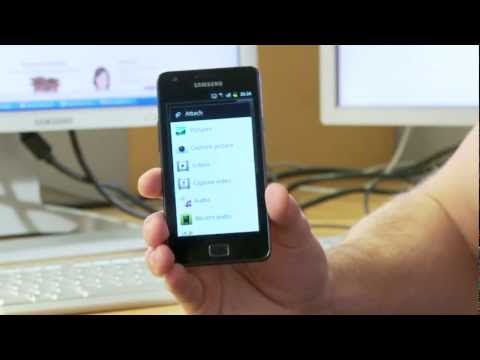
#Huawei # PSmart + är en Android-smarttelefonmodell i mellanklass som först släpptes i augusti 2018. Den har en solid byggkvalitet med en 6,21 tums IPS LCD-skärm på framsidan med en upplösning på 1080 x 2340 pixlar. Den använder ett trippel bakre kamerasystem och en enda 8MP selfie-kamera på framsidan. Under huven finns en Hisilicon Kirin 710 oktakärnprocessor ihop med 3 GB RAM. Även om detta är en enhet med god prestanda, finns det tillfällen då vissa problem kan uppstå som vi kommer att ta itu med idag. I den här senaste delen av vår felsökningsserie kommer vi att ta itu med Huawei P Smart + kan inte skicka MMS-problem.
Om du äger en Huawei P Smart + eller någon annan Android-enhet för den delen är du välkommen att kontakta oss med det här formuläret. Vi hjälper dig gärna med alla problem du har med din enhet. Detta är en gratis tjänst vi erbjuder utan några strängar kopplade till det. Vi ber dock att när du kontaktar oss försöker vara så detaljerade som möjligt så att en korrekt bedömning kan göras och rätt lösning kan ges.
Hur du fixar Huawei P Smart + kan inte skicka MMS-problem
Det är bäst att se till att din telefon körs med den senaste programversionen innan du utför felsökningsstegen nedan. Om det finns en uppdatering föreslår jag att du laddar ner och installerar den först. Detta minimerar risken för att problemet orsakas av en föråldrad programvara. När telefonprogramvaran har uppdaterats fortsätter du med stegen nedan.
Det krävs vanligtvis två krav när du skickar och tar emot ett MMS. Först bör din telefon ha ett aktivt mobildataabonnemang. För det andra ska din telefon ha rätt APN-inställningar.
Se till att din telefon kan gå online med din mobildataabonnemang och att den får en bra datasignal, helst LTE.
Varje operatör har sin egen unika APN-inställning så det är bäst att jämföra din operatörsinställning med den som finns i telefonen och se till att den matchar.
För att komma åt APN-inställningarna på din telefon:
- Gå till menyn Inställningar
- Tryck på avsnittet Trådlöst och nätverk
- Tryck på Mobilnätverk
- Tryck på åtkomstpunktens namn
Om din telefon uppfyller båda villkoren men den fortfarande inte kan skicka ut och MMS fortsätt sedan med de ytterligare felsökningsstegen nedan.
Utför en mjuk återställning
Det finns en möjlighet att problemet orsakas av skadad tillfällig data. För att åtgärda detta måste du uppdatera telefonprogramvaran genom att göra en mjuk återställning. Detta görs vanligtvis när en telefon inte svarar men rekommenderas också i det här fallet.
- Håll ned ström- och volym ned-knappen i upp till 45 sekunder.
- Vänta medan enheten startar om.
När telefonen har startats om kontrollerar du om problemet fortfarande uppstår.
Rensa cacheminnet och data från SMS-appen
Det finns fall då korrupta data i SMS-appen kan orsaka just detta problem. Om så är fallet kommer det att hjälpa att rensa cacheminnet och data i den här appen.
- Tryck på Inställningar
- Tryck på Appar
- Tryck på Appar igen
- Tryck på appen Meddelanden
- Tryck på lagring
- Tryck på rensa cache
- Tryck på hemknappen för att återgå till startskärmen
Kontrollera om Huawei P Smart + inte kan skicka MMS fortfarande inträffar.
Kontrollera om problemet uppstår i felsäkert läge
Ibland kan en app som du laddade ner och installerat i telefonen från Google Play Store orsaka detta problem. Detta kan hända om pap fortfarande har några buggar eller är oförenligt med din enhet. För att kontrollera om så är fallet måste du starta telefonen i felsäkert läge eftersom endast de förinstallerade apparna får köras i det här läget.
- Stäng av telefonen genom att hålla ned strömbrytaren i några sekunder.
- Håll strömbrytaren intryckt och släpp den när du ser Huawei-logotypen på skärmen.
- Efter att ha släppt strömbrytaren, håll omedelbart ned volym ned-knappen.
- Fortsätt hålla volymknappen tills telefonen startar helt.
- När telefonen har startat upp ska "Säkert läge" visas längst ner på skärmen
Om problemet inte uppstår i det här läget är det troligt att problemet orsakas av en app du laddade ner. Ta reda på vilken app det här är och avinstallera det.
Torka av cachepartitionen på telefonen
Telefonsystemets cachade data används för att påskynda åtkomsten till dina telefonappar. Ibland kan dessa data skadas vilket resulterar i problem som uppstår på enheten. För att kontrollera om en skadad cachadata orsakar problemet måste du torka telefonens cachepartition från återställningsläget.
- Stäng av din telefon.
- Tryck och håll ner Volym UPP-knappen tillsammans med strömbrytaren på din enhet samtidigt i några sekunder
- Telefonen går in i lageråterställningsläget
- Använd volymknapparna för att markera “wipe cache partition” och använd strömknappen för att välja den
- Starta om systemet när processen är klar
Kontrollera om problemet fortfarande uppstår.
Utför en fabriksåterställning
Ett sista felsökningssteg du bör överväga om Huawei P Smart + inte kan skicka MMS-problemet fortfarande uppstår är en fabriksåterställning. Detta återställer din telefon till dess ursprungliga fabriksförhållande. Se till att säkerhetskopiera din telefondata innan du gör återställningen eftersom den kommer att raderas under processen.
- Stäng av din telefon.
- Tryck och håll ner Volym UPP-knappen tillsammans med strömbrytaren på din enhet samtidigt i några sekunder
- Telefonen går in i lageråterställningsläget
- Använd volymknapparna för att markera välj rensa cache / fabriksåterställning och använd strömbrytaren för att välja den
- Starta om systemet när processen är klar
När återställningen är klar, se till att telefonen har rätt APN-inställningar först och försök sedan skicka ett MMS.
Skicka oss gärna dina frågor, förslag och problem som du har stött på när du använder din Android-telefon. Vi stöder alla Android-enheter som finns tillgängliga på marknaden idag. Och oroa dig inte, vi debiterar dig inte ett enda öre för dina frågor. Kontakta oss med hjälp av detta formulär. Vi läser alla meddelanden vi får kan inte garantera ett snabbt svar. Om vi kunde hjälpa dig, hjälp oss att sprida ordet genom att dela våra inlägg med dina vänner.


